Microsoft Mesh 的IT系統管理員主導試用版
本文說明如何設定及執行IT系統管理員主導的試用試驗計劃,以在您的組織中部署 Microsoft Mesh。
必要條件
開始Microsoft Mesh 試用版之前,需要 授權需求 和 設定步驟 。
重要
一旦啟用試用版,就會開始為期六個月的試用。 請確定您的組織已設定為在啟用試用版之前執行 Microsoft Mesh。
- 指派可能參與推出 Microsoft Mesh 的建議功能角色,並考慮各種必要的設定工作,為您的組織準備Microsoft Mesh 。
- 若要使用 Microsoft Mesh,所有使用者(包括開發人員、活動召集人和活動出席者/使用者)都必須擁有 M365 Office 訂用帳戶,才能存取 SharePoint、OneDrive 和 M365 行事曆。 請確定您的組織具有 M365 商務基本/標準/進階版、Office 365 E1/E3/E5,或Microsoft 365 E3/E5 訂閱,且使用者已獲指派授權。
- 檢閱 啟動 Microsoft Mesh 試用版 並指派授權所需的角色。
開始試用並指派授權所需的角色
| Role | 說明 | 權限 |
|---|---|---|
| 全域管理員 | 此角色可以存取 Microsoft 365 中的所有系統管理功能。 全域管理員可以管理系統管理角色,並存取 Microsoft 365 系統管理中心 中的所有系統管理功能。 | 啟用試用版和將授權指派給使用者 |
| 計費管理員 | 此角色可以存取 Microsoft 365 系統管理中心 中的計費相關功能。 計費管理員可以進行購買、管理訂用帳戶,以及管理支援票證。 | 啟用試用版 |
| 使用者管理員 | 此角色可以存取 Microsoft 365 系統管理中心 中的使用者管理工作。 使用者管理管理員可以建立和管理用戶帳戶、重設密碼,以及管理用戶授權。 | 指派授權給使用者 |
| 授權管理員 | 此角色具有管理 Microsoft 365 訂閱和授權的存取權。 授權管理員可以將授權指派給使用者、移除授權及管理授權指派 | 指派授權給使用者 |
深入瞭解 角色型訪問控制 |Microsoft Entra。
註冊試用版
此供應專案適用於適用於商務或企業的有效Microsoft 365 或 Teams 方案。 在 Mesh 試用版到期時,需要 Teams 進階版 授權。 這些 IT 系統管理員試用版可讓客戶存取 Microsoft Mesh 6 個月。
重要
若要存取試用版並將授權指派給使用者,您必須擁有 適當的角色和許可權。
注意
這些系統管理員主導的試用版在全球無法使用。 具體而言,它們不適用於具有EDU或 FLW SKU 的政府客戶或客戶。 如需完整的授權需求,請參閱網格疑難解答和常見問題。
試用版有兩個進入點,詳述如下:
試用版的直接連結
在 M365 系統管理中心瀏覽至試用版
- 移至 M365 系統管理中心 ,並遵循下列步驟:
移至 Marketplace >計費>購買服務。
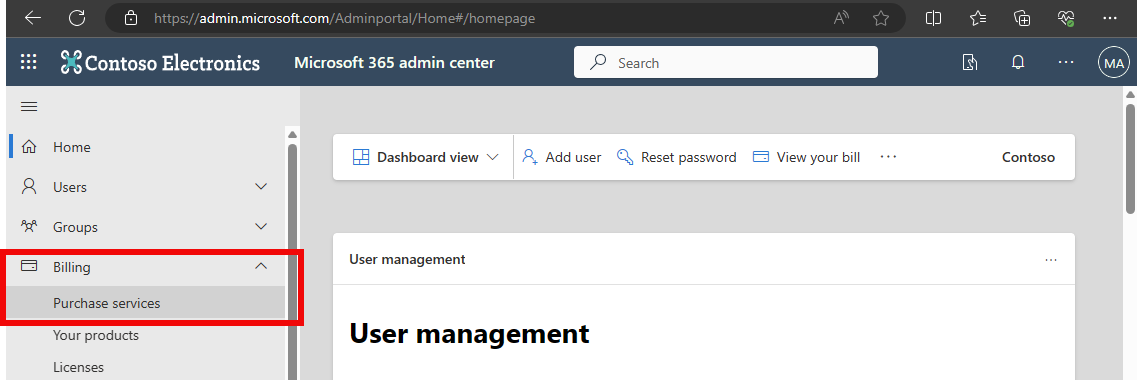
搜尋 Microsoft Mesh 或購買服務,或向下捲動至 [購買服務] 的 [其他服務] 區段。
注意
根據客戶租用戶設定,如果直接在 Microsoft 365 系統管理中心 中搜尋,某些客戶可能無法看到 Microsoft Mesh 試用版。 從 Microsoft Mesh 首頁Microsoft Mesh 試用之後,會將這些客戶直接帶到試用位置。
在 [Microsoft Mesh 試用版 標題上,選取 [ 詳細數據]。
![[網格詳細數據] 按鈕的螢幕快照,其中已醒目提示。](../../media/admin-led-trial/sign-up-trial-3.png)
選擇開始免費試用。
![[開始免費試用] 按鈕的螢幕快照,其中已醒目提示。](../../media/admin-led-trial/sign-up-trial-4.png)
請遵循其餘精靈步驟來確認試用版。
完成後,您應該會看到確認頁面。
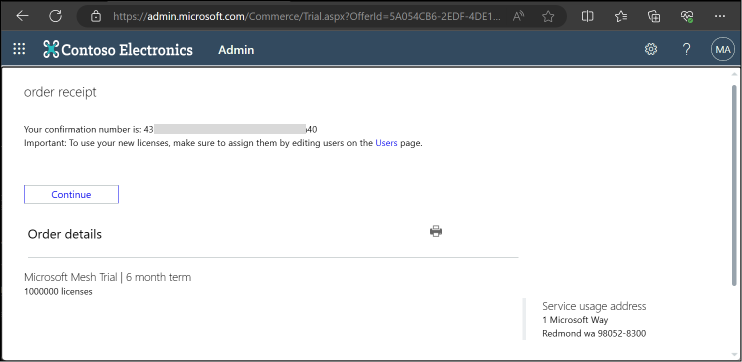
重要
到期日會出現在 Microsoft 365 系統管理中心 內的試用訂用帳戶詳細數據頁面中。 試用版到期后,使用者將無法在 Microsoft Mesh 中存取其內容,且必須連絡 IT 系統管理員,為自己及其商務群組購買付費授權。
指派授權給使用者
在兌換試用版時,Microsoft Mesh 試用版會顯示在賬單>您的產品頁面中。
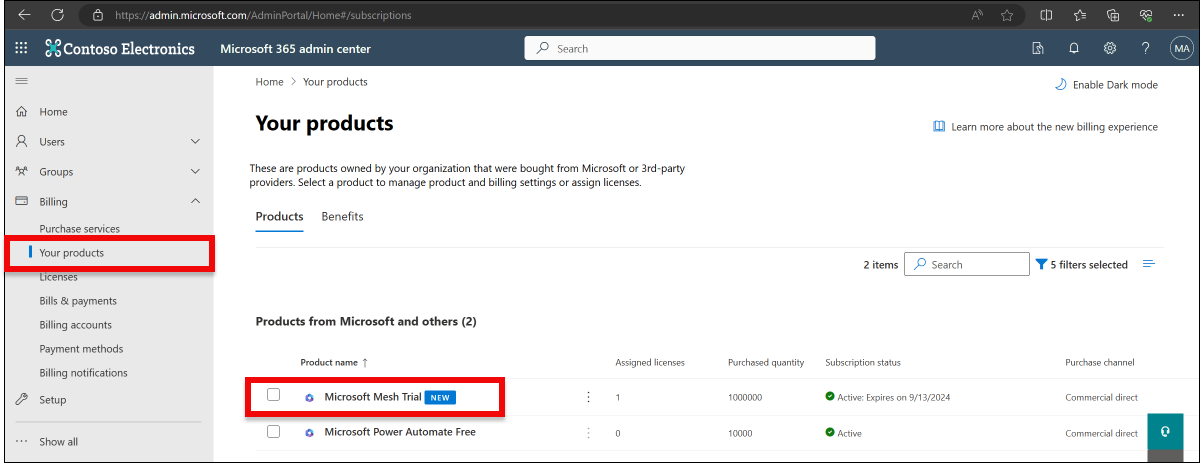
選取 [Microsoft Mesh 試用版 產品] 和 [指派授權]。
指派授權之後,用戶應該能夠下載Microsoft Mesh,並在Mesh中加入或裝載事件。
在試用期間
是時候開始使用 Mesh 了! 從建立您的第一個事件開始,並邀請您剛才指派授權的使用者!
在現成的沉浸式空間中裝載 Mesh 事件 ,或藉由新增具有組織標誌的橫幅、展示您產品的影片,或使用無程式代碼編輯器呈現內容等視覺效果元素,來自定義您自己的空間。
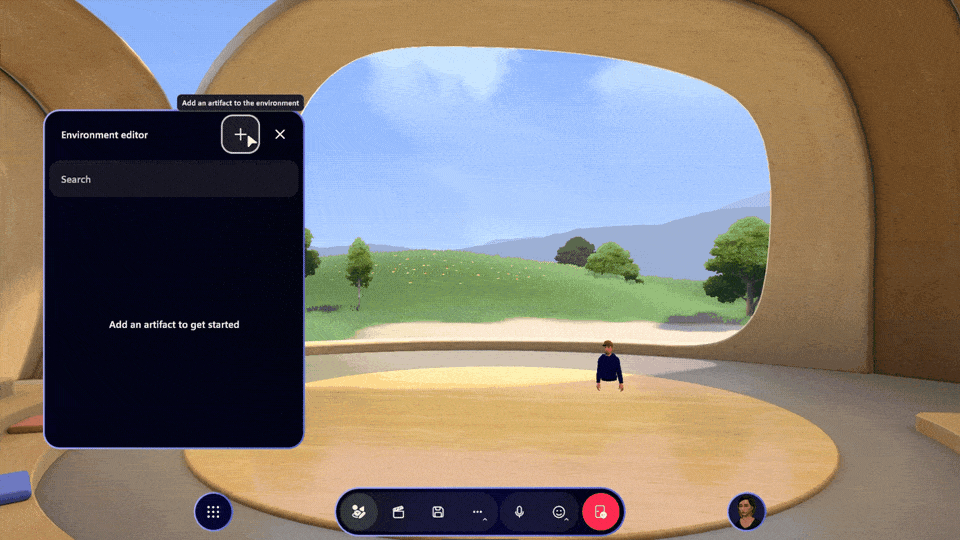
使用 適用於 Unity 的 Mesh 工具組開發 3D 體驗,並探索範例。

如需更多採用和部署資源,請瀏覽我們的網格採用頁面,位於 Mesh 採用 - 首頁
試用後
根據試用版的結果,您可以決定是否要繼續購買 Teams 進階版 的授權,以存取 Microsoft Mesh。 若要確保服務的持續性,您必須購買所需的授權數目,並將這些授權指派給使用者。 試用期結束時沒有完整授權的試用版用戶將無法存取任何Microsoft Mesh 體驗。
如果您未在試用版之後購買授權:
- 用戶將無法再存取Microsoft Mesh。
- 使用者將繼續存取 Unity 中的 Mesh 工具組,但無法存取 Microsoft Mesh 應用程式,以在 Mesh 中發佈及體驗您的環境。
提供您試用體驗的意見反應! 請告訴我們您在 Microsoft Mesh 中使用意見反應表單,或使用下方的意見反應按鈕。
Microsoft Mesh 試用版常見問題
Microsoft Mesh 試用版隨附多少個授權?
試用版會為使用者配置 1,000,000 個授權。
試用版為期多久?
試用版的持續時間是從啟用日期/時間開始的六個月。
Microsoft Mesh 的訂用帳戶和授權需求為何?
若要使用 Microsoft Mesh,所有使用者(包括開發人員、活動召集人和活動出席者/使用者)都必須擁有 M365 Office 訂用帳戶,才能存取 SharePoint、OneDrive 和 M365 行事曆。 請確定您的組織具有 M365 商務基本/標準/進階版、Office 365 E1/E3/E5,或Microsoft 365 E3/E5 訂閱,且使用者已獲指派授權。
部署需要哪些 M365 系統管理員角色?
請參閱上面所列的角色, 以開始試用並指派授權所需的角色。
疑難排解
根據客戶租用戶設定,如果直接在 Microsoft 365 系統管理中心 中搜尋,某些客戶可能無法看到 Microsoft Mesh 試用版。 遵循 Microsoft Mesh 試用版 - 管理員連結,Microsoft Mesh 首頁會帶您直接前往試用位置。
試用連結無法運作
在某些情況下,試用連結可能無法讓您登入並啟動Mesh試用版:
試用版已兌換、已過期,或您的地區不支援
在此情況下,頁面會指出「您想要的供應項目無法使用...」
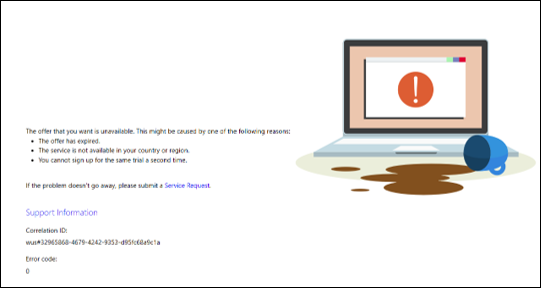
您有不正確的許可權。
在此情況下,頁面會指出「切換至具有許可權的帳戶」。
您無法存取 Microsoft Entra。 您的帳戶必須與或透過 entra Microsoft 管理。
在此情況下,頁面可能會說「Hmm... 無法連線到該頁面。 已重設連線。」
若要查看角色指派的清單,請參閱 列出Microsoft Entra 角色指派 - Microsoft Entra 標識符 |Microsoft Learn 。
![[開始試用] 頁面的螢幕快照,其中已醒目提示 [立即試用]。](../../media/admin-led-trial/start-trial-link.png)